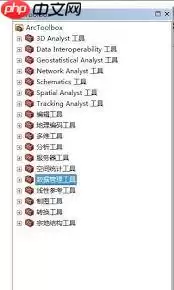哔哩哔哩怎么把直播画面录制下来_哔哩哔哩直播录制方法
可通过手机自带录屏、第三方应用或电脑端OBS实现哔哩哔哩直播录制。①使用小米14系统录屏:进入直播间后下拉控制中心,开启屏幕录制并选择
可通过手机自带录屏、第三方应用或电脑端OBS实现哔哩哔哩直播录制。①使用小米14系统录屏:进入直播间后下拉控制中心,开启屏幕录制并选择录制媒体声音,3秒倒计时后开始,结束时点击红色状态栏停止。②使用第三方软件如AZ Screen Recorder:下载安装后授权悬浮窗和音频权限,设置1080p 60fps,启动录制并避免切换应用,完成后导出视频。③使用电脑OBS高清采集:下载OBS Studio,添加窗口或显示器捕获哔哩哔哩直播页面,设置x264编码、VBR速率控制、1920×1080分辨率、60帧率,配置音频输入源后开始录制,结束保存至指定路径。

如果您希望保存哔哩哔哩直播中的精彩内容,但不清楚如何将直播画面录制下来,可以通过以下多种方式实现高清本地保存。这些方法适用于常见的观看场景和设备环境。
本文运行环境:小米14,Android 14
一、使用手机内置录屏功能
大多数现代智能手机都配备了系统级的屏幕录制工具,无需安装额外应用即可直接录制直播画面。
1、打开哔哩哔哩App并进入目标主播的直播间。
2、从屏幕顶部向下滑动,调出快捷控制中心。
3、找到屏幕录制图标并点击启动,部分设备需长按以选择音频来源。
4、在弹出选项中选择同时录制媒体声音,确保直播音效能被收录。
5、点击开始录制后等待3秒倒计时,直播画面即被完整捕获。
6、结束录制时点击状态栏中的红色录制条,或返回控制中心停止录屏。
二、通过第三方录屏软件录制
当系统自带功能无法满足需求时,可借助专业录屏应用提升录制质量与灵活性。
1、前往应用商店搜索并下载如AZ Screen Recorder或“录屏精灵”等可信录屏工具。
2、安装完成后打开应用,根据引导授予悬浮窗及音频捕获权限。
3、设置视频分辨率为1080p,帧率设为60fps以保证画质流畅。
4、返回哔哩哔哩进入直播页面,启动录屏软件的录制按钮。
5、录制过程中避免切换至其他应用,防止中断录制进程。
6、完成录制后可在软件相册中查看并导出视频文件。
三、使用电脑端OBS进行高清采集
对于追求高画质存档的用户,采用OBS Studio可在PC上实现无损直播录制。
1、访问OBS官网下载并安装适用于Windows系统的OBS Studio软件。
2、打开软件,在“来源”区域点击‘+’号添加“窗口捕获”或“显示器捕获”。
3、选择正在播放哔哩哔哩直播的浏览器窗口作为捕获对象。
4、进入“设置”菜单,在“输出”选项卡中设定编码为x264,速率控制为VBR。
5、在“视频”选项卡中将基准分辨率设为1920×1080,帧率设为60。
6、确认音频输入源包含桌面音频和麦克风(如需解说),然后点击“开始录制”。
7、录制结束后点击“停止录制”,视频将自动保存至预设路径。
菜鸟下载发布此文仅为传递信息,不代表菜鸟下载认同其观点或证实其描述。
相关文章
更多>>热门游戏
更多>>热点资讯
更多>>热门排行
更多>>- 地藏系列版本排行-地藏系列游戏有哪些版本-地藏系列游戏破解版
- 2023火线精英手游排行榜-火线精英手游2023排行榜前十名下载
- 多种热门耐玩的戮神传奇破解版游戏下载排行榜-戮神传奇破解版下载大全
- 群星守卫系列版本排行-群星守卫系列游戏有哪些版本-群星守卫系列游戏破解版
- 2023次元幻境手游排行榜-次元幻境手游2023排行榜前十名下载
- 梦幻仙姬手游排行-梦幻仙姬免费版/单机版/破解版-梦幻仙姬版本大全
- 风暴之争题材手游排行榜下载-有哪些好玩的风暴之争题材手机游戏推荐
- 争霸沙城手游2023排行榜前十名下载_好玩的争霸沙城手游大全
- 天域诛仙排行榜下载大全-2023最好玩的天域诛仙前十名推荐
- 皇图传奇手游排行-皇图传奇免费版/单机版/破解版-皇图传奇版本大全
- 起源幻想游戏版本排行榜-起源幻想游戏合集-2023起源幻想游戏版本推荐
- 仗剑江湖最新排行榜-仗剑江湖手游免费版下载-仗剑江湖免费破解版下载